کاهش نویز در عکاسی چیست – نکات لایت روم 2023

استفاده از کاهش نویز در لایت روم کلاسیک در مواقعی که مجبور شدم از عروسی در کلیسایی تاریک عکاسی کنم یا هنگام عکاسی از غروب به من کمک کرده است. بنابراین، اگر در وهله اول نتوانید از نویز تصویر جلوگیری کنید، کاهش نویز عالی است. اما کاهش نویز در عکاسی چیست و چگونه می توان نویز را در لایت روم کاهش داد؟
در آوریل 2023، ادوبی لایت روم تغییراتی را در لایت روم کلاسیک ایجاد کرد که برای عکاسانی که مرتباً باید با عکسهای پر سر و صدا سر و کار داشته باشند بسیار مفید است. Adobe هوش مصنوعی Denoise را به ابزارهای کاهش نویز خود اضافه کرد. و این به طور جدی چشمگیر است!
چیزی که حتی بهتر از حذف نویز است، کاهش احتمال نویز تصویر در عکس ها تا حد امکان قبل از گرفتن عکس است. من به طور خلاصه به این موضوع می پردازم.
بنابراین، در این مقاله به موارد زیر می پردازیم:
- نویز تصویر در عکاسی چیست؟
- کاهش نویز در عکاسی چیست؟
- چگونه از اضافه کردن نویز در هنگام ویرایش جلوگیری کنیم
- کاهش نویز در لایت روم کلاسیک
- چگونه از نویز در عکس جلوگیری کنیم
نویز تصویر در عکاسی چیست؟
در عکاسی دیجیتال، نویز بسیار شبیه به دانه در عکاسی فیلم است، بنابراین به جای اینکه یک تصویر دیجیتال را دانه دانه بدانیم، می گوییم این یک تصویر نویزدار است.
نویز در تصاویر دیجیتال به صورت لک شدن پیکسل ها نشان داده می شود که عکس را کمی خشن نشان می دهد. در نواحی تیره تر و مناطق خارج از فوکوس تصویر واضح تر است.
اگر نویز زیادی در یک تصویر وجود نداشته باشد، ممکن است متوجه آن نشوید، اما هنگامی که روی رایانه از نزدیک بزرگنمایی می کنید، نویز تصویر دیجیتال بسیار بیشتر قابل مشاهده است. با این حال، با یک تصویر نویزدار، نویز بسیار واضح است، حتی بدون بزرگنمایی.

درخشندگی ظریف و کاهش نویز رنگ در Lightroom Classic اعمال شده است.
تنظیمات دوربین: 1/1250، f3.2، ISO 500. در ساعت 20:25 در آخرین پرتوهای نور خورشید گرفته شده است. من مجبور شدم از سرعت شاتر بالا برای ثابت کردن حرکت استفاده کنم، بنابراین مجبور شدم ISO را افزایش دهم.
انواع مختلف نویز در عکس ها
دو نوع نویز دیجیتال در عکس ها وجود دارد:
- نویز درخشندگی: نویز درخشندگی رایجترین نوع نویز است و به صورت لکههای روشن و تیره در هر دو قسمت روشن و تاریک عکس ظاهر میشود. نویز درخشندگی تنها بر روشنایی پیکسل ها تأثیر می گذارد.
- نویز رنگی (معروف به نویز رنگی یا نویز کروما): نویز رنگ بر رنگ پیکسل تأثیر می گذارد و به صورت لکه های رنگی (عمدتاً قرمز و سبز) در قسمت های تاریک عکس ها نشان داده می شود.
ما در یک لحظه نگاه دقیق تری به جلوگیری از نویز خواهیم داشت. ابتدا، در اینجا نحوه رفع آن با نرم افزار کاهش نویز آورده شده است.
کاهش نویز در عکاسی چیست؟
عکاسان از کاهش نویز برای حذف نویز از عکس ها در نرم افزار پس پردازش استفاده می کنند. در حالی که ظاهر نویز کاهش می یابد، نکته مهم این است که وضوح عکس ها را از دست می دهید.
راههای زیادی برای حذف نویز از عکسها به صورت آنلاین وجود دارد، و نرمافزار ویرایش خوبی نیز وجود دارد، مانند DeNoise AI Topaz Lab. با این حال، لایت روم کلاسیک تا حد زیادی توسط عکاسان حرفه ای ترجیح داده می شود.
اکنون، در حال حرکت به سمت رفع نویز در تصاویر با کاهش نویز لایت روم.
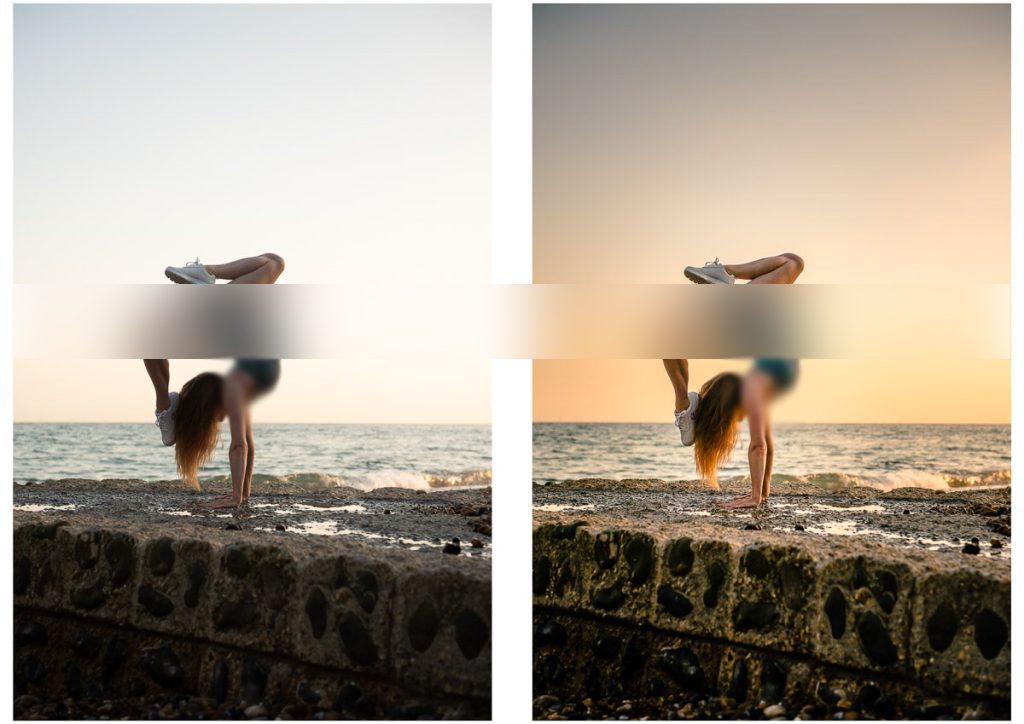
در سمت چپ تصویر مستقیماً خارج از دوربین و در سمت چپ تصویر ویرایش شده با کاهش نویز قرار دارد، اما در این فرآیند مقداری نویز به تصویر اضافه شد، همانطور که در ادامه خواهید دید.
از اضافه کردن نویز در فرآیند ویرایش خودداری کنید
هنگامی که یک عکس با نوردهی کم را در لایت روم با افزایش لغزنده نوردهی روشن می کنید، دید نویز در یک تصویر را افزایش می دهید.
اگر به جای نوار لغزنده نوردهی، نوار لغزنده سایهها را افزایش دهید، احتمال ایجاد نویز در تصویر در حین پردازش کمتر است.
نحوه کاهش نویز در لایت روم کلاسیک
ابزارهای کاهش نویز Lightroom را در Detail Panel به سمت پایین در سمت راست Develop Module در Lightroom Classic پیدا خواهید کرد.
هنگام استفاده از ابزار کاهش نویز لایت روم، بهتر است تا 100 درصد زوم کنید، زیرا در این زمان است که نویز تصویر آشکارتر است. اگر این کار را نکنید، لایت روم در واقع یک هشدار کوچک نشان می دهد.
از کاهش نویز در عکاسی کم استفاده کنید. هنگامی که یک تصویر دارای نویز کمی باشد و تنها به مقدار کمی کاهش نویز نیاز باشد، بسیار خوب کار می کند. حتی تصاویر با نویز بالا نیز می توانند نتایج خوبی داشته باشند.
با این حال، هنگامی که شروع به انجام تنظیمات بزرگ در کاهش نویز میکنید، مشکلاتی به وجود میآیند. نرمافزار کاهش نویز حتی با پیشرفتهایی که در ویرایش با هوش مصنوعی به وجود آمده است، یک درمان معجزهآسا نیست. کاهش بیش از حد نویز باعث می شود تصویر فوق العاده صاف و پلاستیکی به نظر برسد. شما وضوح را از دست خواهید داد و تصویر به نوعی خارج از فوکوس به نظر می رسد.
هر تصویر به میزان متفاوتی از کاهش نویز نیاز دارد، بنابراین باید هر بار آزمایش کنید تا ظاهر مناسبی داشته باشید.
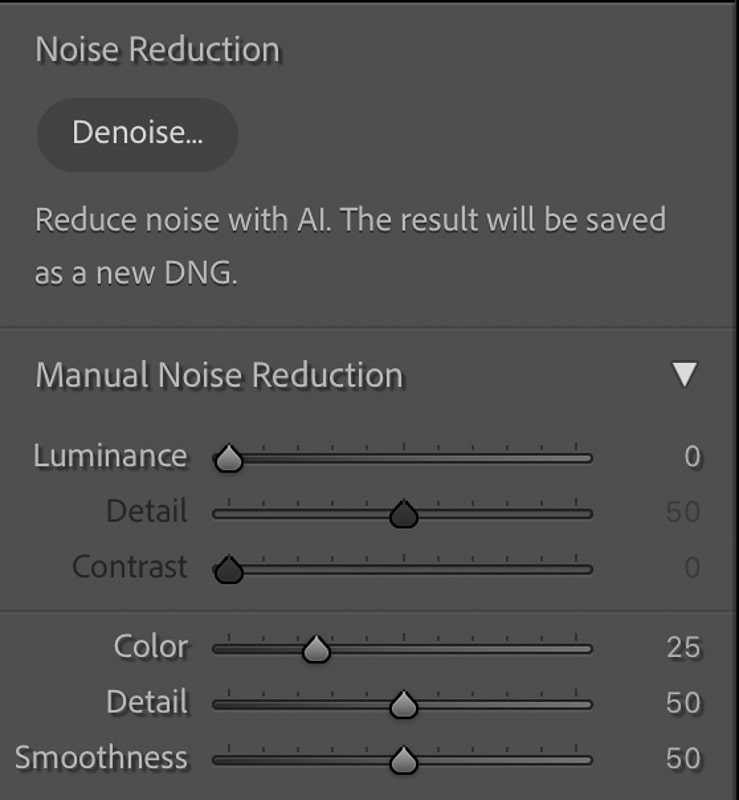
کاهش نویز جهانی در لایت روم
اکنون سه گزینه کاهش نویز جهانی در تولید پست Lightroom Classic دارید که بر کل تصویر تأثیر میگذارند:
- Denoise AI
- لغزنده های درخشندگی
- لغزنده های رنگی
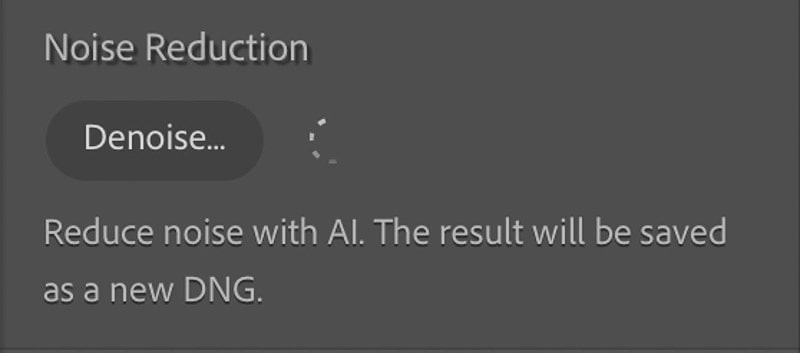
هنگامی که Denoise AI در حال کار است، یک دایره متحرک در کنار دکمه Denoise ظاهر می شود.
لایت روم Denoise AI
- Denoise AI بهروزرسانی هوش مصنوعی لایت روم برای ابزار کاهش نویز آن است، در حالی که لغزندهها برای تنظیم دستی نویز هستند.
- برای استفاده از Denoise AI روی دکمه Denoise در پانل Noise Reduction کلیک کنید.
- یک کادر محاوره ای Enhance Preview باز می شود و تصویر شما بارگیری می شود.
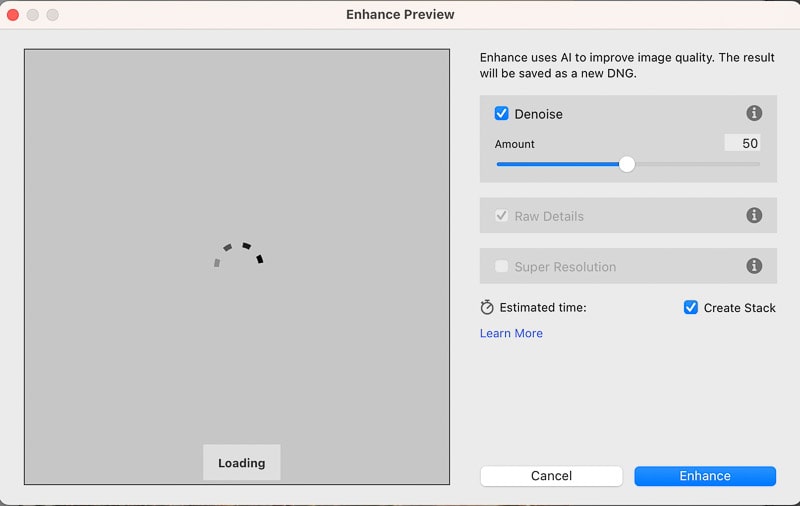
- مقدار پیش فرض Denoise AI 50 است و در صورت تمایل می توانید آن را تغییر دهید.
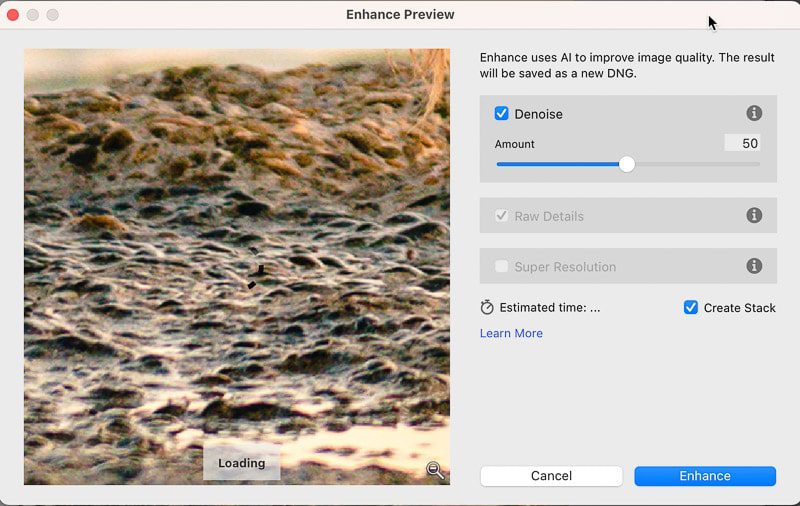
- اگر از میزان Denoise AI اعمال شده راضی هستید، روی دکمه Enhance کلیک کنید. متوجه خواهید شد که لایت روم زمان تخمینی برای انجام این عمل را به شما می دهد.

- پس از تکمیل پنل Denoise AI متنی اضافه می کند تا به شما هشدار دهد که هوش مصنوعی حذف نویز روی عکس اعمال شده است.
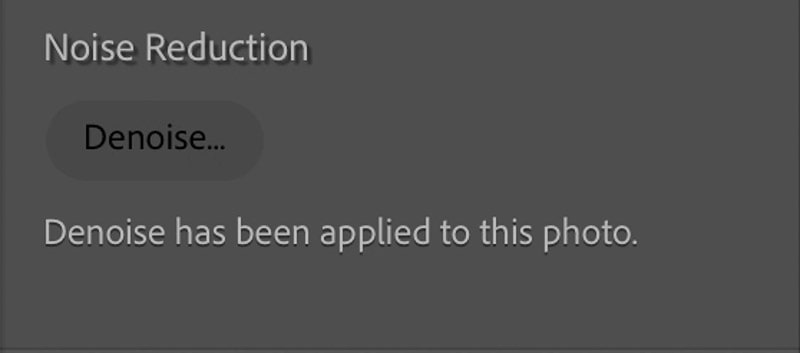
- هنگامی که هوش مصنوعی denoise اعمال شد، لایت روم یک فایل DNG جدید از تصویر ایجاد می کند و آن را با فایل اصلی پشته می کند.
- در نوار فیلم می توانید ببینید که روی هم چیده شده است و یک نشان هوش مصنوعی به تصویر کوچک اضافه شده است – جعبه سیاه با 3 ستاره سفید.
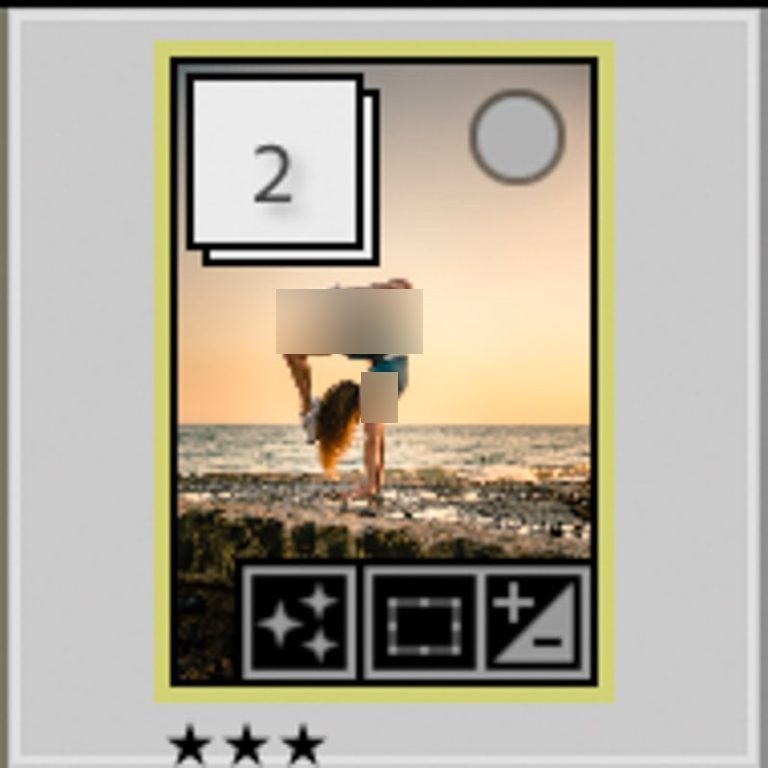
- نام فایل dng جدید با متن “Enhanced-NR” به انتهای نام فایل شما اضافه شده است.
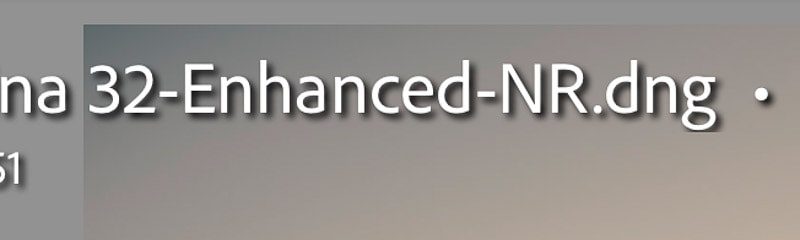
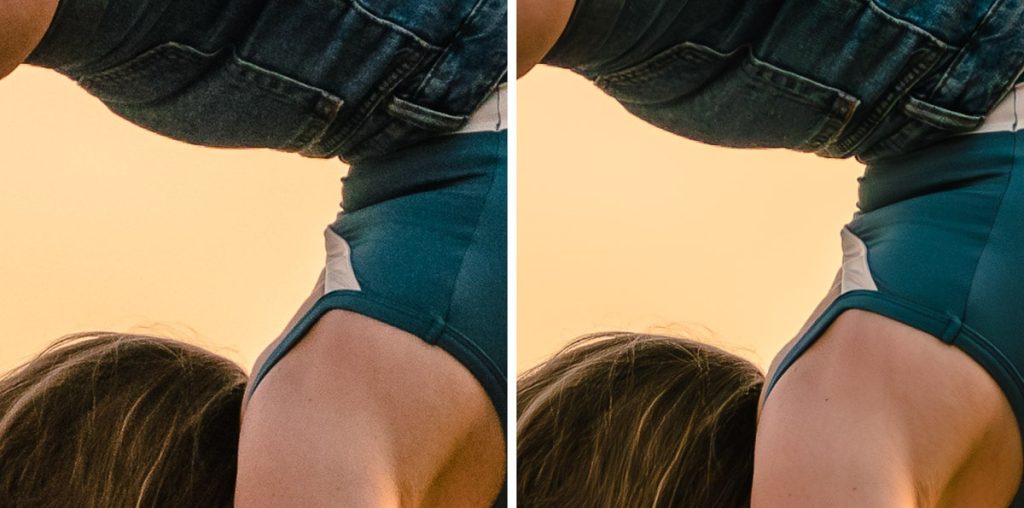
در بالا نمای نزدیک تصویری است که قبل از (سمت چپ) کاهش نویز هوش مصنوعی Lightroom Denoise و بعد از آن (راست) با استفاده از تنظیمات پیش فرض نشان داده شده است.

تنظیمات پیشفرض کاهش نویز روشنایی در سمت چپ و راست مشاهده میکنید که لغزندههای جزئیات و کنتراست پس از جابجایی لغزنده روشنایی فعال میشوند.
2. کاهش نویز درخشندگی در لایت روم کلاسیک
- از آنجایی که روشنایی به روشنایی یک تصویر اشاره دارد، نوار لغزنده نویز روشنایی تنها روشنایی پیکسل ها را تنظیم می کند.
- از بین دو مجموعه لغزنده کاهش نویز، نویز درخشندگی همان چیزی است که ما اکثر اوقات تنظیم می کنیم.
- سه لغزنده روشنایی برای کاهش نویز درخشندگی در لایت روم وجود دارد. به طور پیشفرض، لغزنده روشنایی روی صفر تنظیم شده است و لغزندههای جزئیات و کنتراست خاکستری میشوند تا زمانی که کاهش نویز روشنایی را اضافه کنید.
لغزندهها و تنظیمات پیشفرض نویز روشنایی عبارتند از:
- درخشندگی: 0
- جزئیات: 50
- کنتراست: 0
نوار لغزنده جزئیات به شما کمک می کند تا برخی از جزئیات را که هنگام اعمال کاهش نویز از دست می دهید، حفظ کنید. باز هم، شما باید از آن به اندازه کافی استفاده کنید تا بیش از حد آن را فشار ندهید.
نوار لغزنده کنتراست مقداری کنتراست را اضافه می کند که در کاهش نویز روشنایی حذف می شود. این مقداری از وضوح تصویر را برمی گرداند.
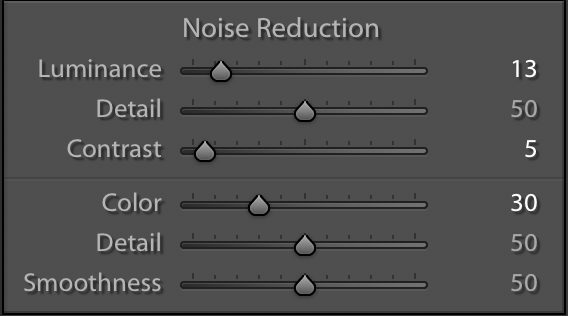
در بالا تنظیمات کاهش نویز است که در Lightroom Classic استفاده کردم. (پنل کاهش نویز قبل از آپدیت 12.3 به این شکل بود. تنها تغییر این است که به جای اینکه در بالا نوشته شده باشد Noise Reduction، اکنون می گوید Manual Noise Reduction.)

در بالا سمت چپ یک نمای نزدیک از عکس بدون کاهش نویز و در بالا سمت راست با حداکثر کاهش نویز وجود دارد که پوست را شبیه پلاستیک کرده است.
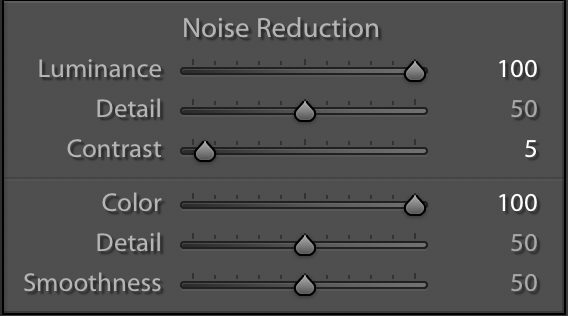
من هر دو نوار لغزنده روشنایی و لغزنده رنگ را به حداکثر فشار دادم تا جلوه را به شما نشان دهم.
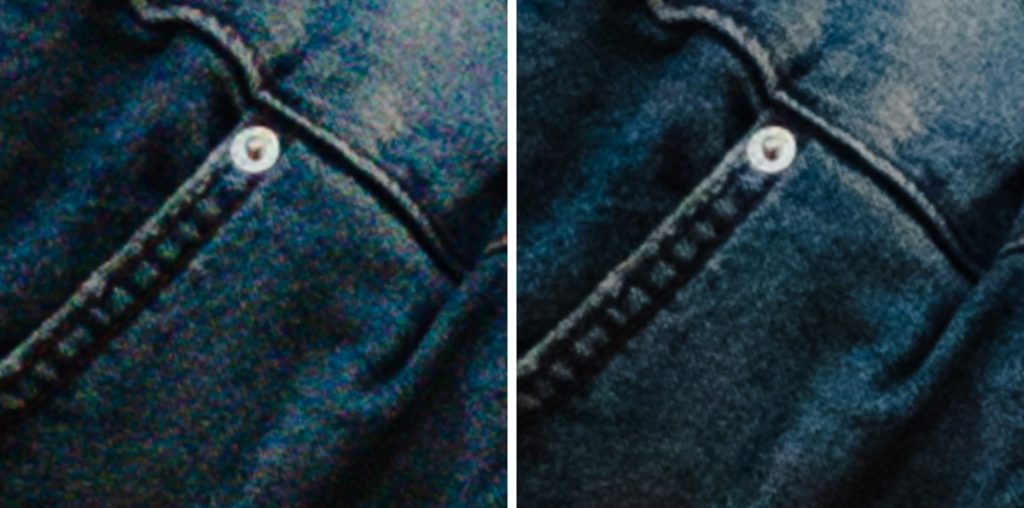
در سمت چپ تصویر با کاهش خودکار نویز رنگ حذف شده است و می توانید لکه های خالدار سبز و سرخابی را مشاهده کنید. در سمت راست با آن اعمال شده است.
3. کاهش نویز رنگ در لایت روم کلاسیک
Lightroom به طور خودکار سطحی از کاهش نویز رنگ را هنگام واردات اضافه می کند، اما در صورت تمایل می توانید تنظیمات بیشتری را نیز انجام دهید.
وقتی رنگی به نظر میرسد که دارای تودهای از نقاط قرمز، آبی، سبز و سرخابی است، به جای اینکه یکدست باشد، چیزی که میبینید نویز رنگ است. لغزنده های کاهش نویز رنگی در زیر لغزنده های کاهش درخشندگی در پانل جزئیات قرار دارند و تقریباً یکسان هستند.
تنظیمات پیشفرض لغزنده نویز رنگ عبارتند از:
- رنگ: 25
- جزئیات: 50
- صافی: 50
به جای لغزنده کنتراست، در کاهش نویز رنگ، یک نوار لغزنده صافی وجود دارد که دقیقاً همان کاری است که انجام می دهد. باز هم مراقب باشید که زیاد دور نروید، زیرا کاهش نویز لایت روم قبلاً تصویر را کمی به صورت خودکار صاف می کند.
از نوار لغزنده جزئیات برای اضافه کردن جزئیات دوباره استفاده کنید.
اخطار: اگر کاهش نویز رنگ را خیلی زیاد کنید، مقداری از تنوع رنگ طبیعی در تصویر خود را از دست خواهید داد.
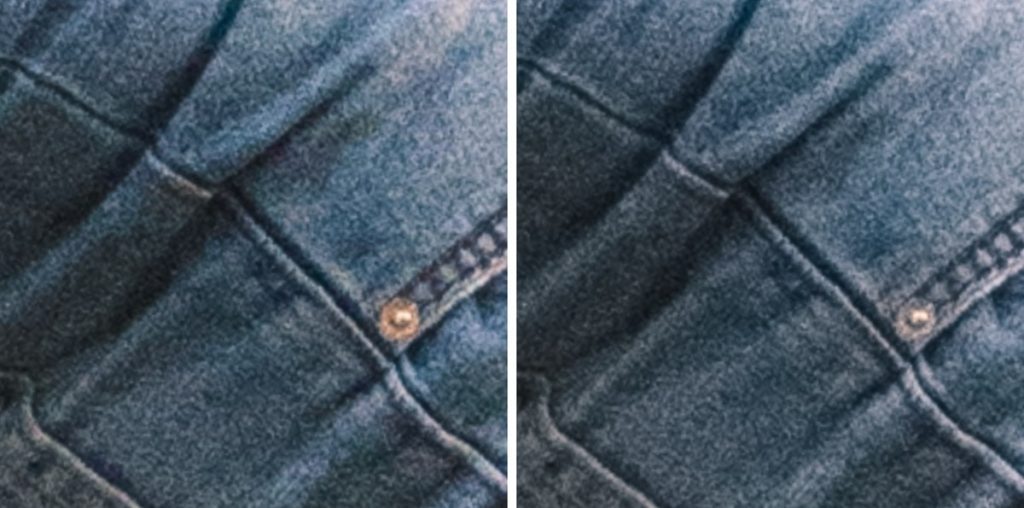
من تصویر را روشن کردم تا نویز واضح تر شود. در سمت راست میتوانید ببینید که کاهش بیش از حد نویز رنگ، رنگ را در یک تصویر خراب میکند.
کاهش نویز محلی در لایت روم
به جای تنظیم کلی که با لغزنده های کاهش نویز و هوش مصنوعی Denoise انجام می شود، از کاهش نویز محلی در Lightroom برای کاهش نویز در قسمت های خاصی از تصویر استفاده کنید.
ابزار mask را باز کنید، نوع ماسکی را که می خواهید استفاده کنید انتخاب کنید و سپس Noise را از منوی کشویی انتخاب کنید.
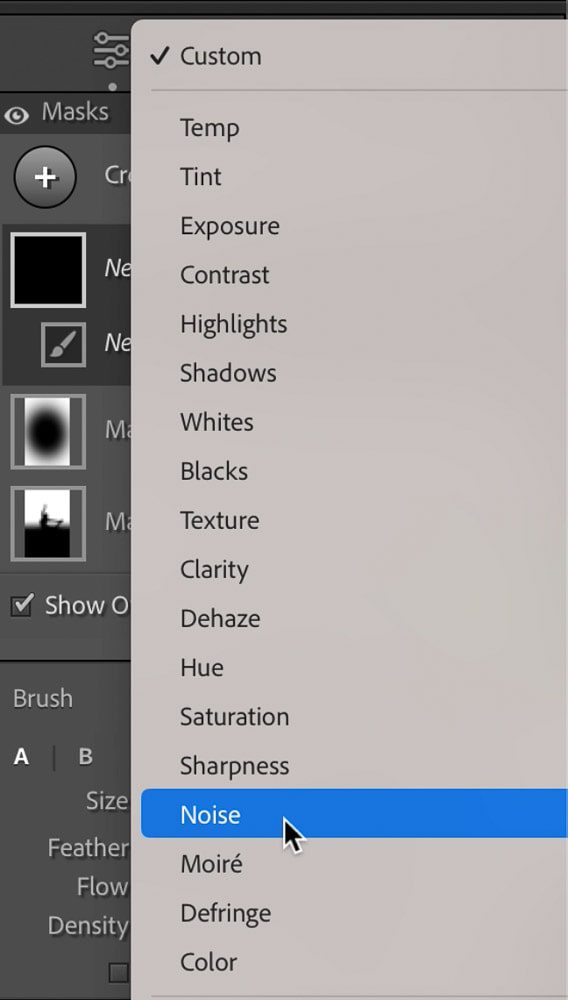
وقتی ماسکی برای کاهش نویز در تصاویر ایجاد میکنید، نمیتوانید نویز روشنایی و/یا نویز رنگ را تنظیم کنید. لایت روم به طور خودکار نویز درخشندگی را فقط با ماسک کردن کاهش می دهد. با این حال، می توانید مقدار لغزنده نویز و همچنین مقدار ماسک را برای کنترل میزان کاهش نویز تنظیم کنید.
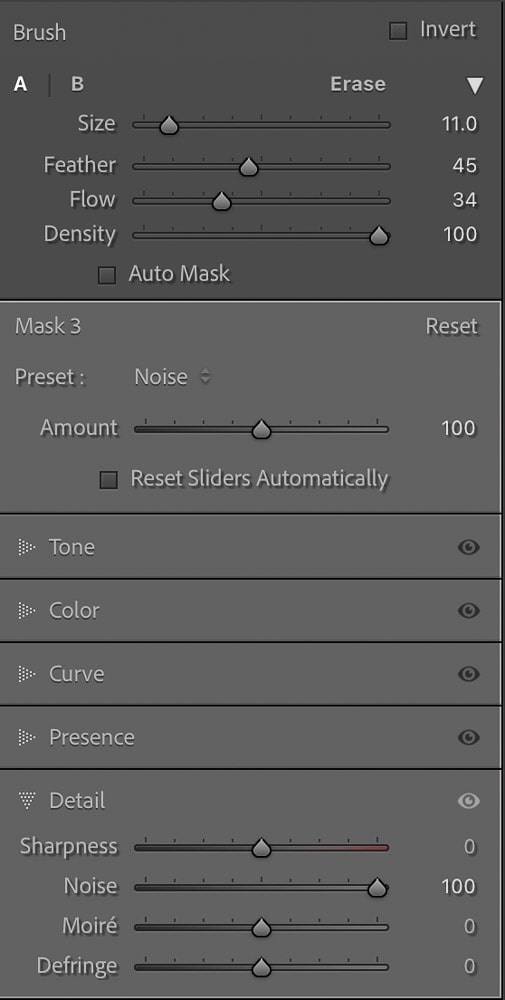
جدای از آن، کاهش نویز محلی مانند کاهش نویز جهانی در لایت روم عمل می کند.
مفیدترین ماسک های کاهش نویز لایت روم عبارتند از:
- ابزار قلم مو
- ماسک شعاعی
- ماسک فارغ التحصیل
تا به حال به این موضوع پرداختهایم که نویز تصویر و کاهش نویز در لایت روم کلاسیک چیست، و مطمئن هستم که این روند با سایر نرمافزارهای پردازش عکس مشابه خواهد بود. اما بهتر است در وهله اول از نویز در عکس ها جلوگیری کنید.
من توضیح مفصلی در مورد نویز تصویر و نحوه جلوگیری از آن نوشته ام که برای شما مفید خواهد بود. با این حال، در اینجا نگاهی کوتاه به نحوه جلوگیری از تصاویر پر نویز داریم.
علت نویز دیجیتال در عکس چیست؟
حقیقت این است که نمیتوانید در عکسها کاملاً از نویز خلاص شوید، حتی اگر فکر کنید از آن اجتناب کردهاید. برای جلوگیری از فنی شدن بیش از حد نویز تصویر، سطح نویز که در مورد آن صحبت می کنم جایی است که در یک عکس آشکار می شود و شروع به از بین بردن کیفیت تصویر می کند.
نویز در عکسها میتواند به دلیل نوردهی کم در شرایط نور کم، زمانهای نوردهی طولانی و همچنین به عنوان بخشی از فرآیند ویرایش ایجاد شود.
همیشه نمی توان از نویز در تصاویر جلوگیری کرد، اما می توانید تا آنجا که ممکن است از آن اجتناب کنید:
- تنظیمات دوربین را برای جلوگیری از نوردهی کم انجام دهید
- نور را به صحنه اضافه کنید
- گزینه سوم استفاده از دوربین فول فریم به جای دوربین برش فریم است اگر مرتباً در شرایط کم نور عکاسی می کنید. یک سنسور دوربین بزرگتر نسبت به یک سنسور کوچکتر داده های بیشتری را ضبط می کند.
با این حال، تا زمانی که نکات کاهش نویز من را امتحان نکردید، عجله نکنید و یک دوربین جدید بخرید.
1. تنظیمات دوربین برای بهترین نتیجه
اگر بتوانید برای شروع از نویز جلوگیری کنید، زمان کمتری را صرف حذف نویزهای ناخواسته پس از تولید با نرم افزار کاهش نویز خواهید کرد.
کاهش نویز در دوربین
آیا می دانستید که می توانید نویز دوربین را کاهش دهید؟
همه دوربین های دیجیتال این قابلیت را ندارند، اما مطمئناً ارزش بررسی این را دارد که آیا مدل دوربین شما این قابلیت را دارد یا خیر. اگر دوربین بالاتری دارید، کاهش نویز در دوربین را خواهید داشت و میتوانید آن را از طریق تنظیمات منو تنظیم کنید.
تنظیمات نوردهی برای جلوگیری از نویز در عکاسی
اگر با هر بحثی در مورد نویز تصویر برخورد کرده اید، بدون شک شنیده اید که علت آن تنظیمات ISO بالا است.
خوب، این کاملاً درست نیست.
نویز در یک تصویر کم نوردهی شده با ایزوی کم روشن تر از تصویری که به درستی نوردهی شده با ایزوی بالا بسیار واضح تر است. وقتی در نرم افزار ویرایش روشنایی یک تصویر کم نور را افزایش می دهید، نویز آشکار می شود.
بنابراین باید اطمینان حاصل کنید که سوژه شما برای میزان نور در دسترس با یکی از موارد زیر به درستی در معرض نور قرار می گیرد:
- سرعت شاتر بیشتر
- دیافراگم بازتر
- ISO بالاتر (به عنوان آخرین راه حل)
فقط اگر نمیتوانید سرعت شاتر آهستهتر یا دیافراگم بازتر تنظیم کنید، ISO را افزایش دهید.
عکس با فرمت RAW
قبل از حرکت از تنظیمات دوربین برای جلوگیری از نویز، یک مورد دیگر وجود دارد که باید در مورد آن بدانید. این به شما کمک نمی کند تا از نویز جلوگیری کنید یا آن را کاهش دهید، اما در فرآیند ویرایش به دریافت تصویر نهایی بهتر با کاهش نویز کمک می کند.
برای عکس هایی که نویز کمتری دارند، عکاسی با فرمت فایل RAW به جای فرمت فایل JPEG است. اگر می خواهید نویز تصویر را در پست تولید کاهش دهید، فایل های RAW نتایج بسیار بهتری به شما می دهند. جزئیات زیادی در تصاویر JPEG حفظ نمی شود، زیرا آنها در دوربین پردازش می شوند که داده ها را از بین می برد.
به جای گرفتن یک تصویر کم نور، نور را برای روشن کردن سوژه اضافه کنید.
2. برای جلوگیری از نویز در عکاسی، نور اضافه کنید
اگر نور کافی برای نوردهی دقیق از سوژه وجود ندارد، باید نور را با موارد زیر به سوژه اضافه کنید:
- نور مصنوعی – فلاش یا نور پیوسته
- یک بازتابنده برای بازگرداندن نور به سوژه شما
به طور دقیق، آنچه ما در مورد آن صحبت می کنیم نسبت سیگنال به نویز یا SNR است. سیگنال، نور ثبت شده توسط حسگر تصویر است که یک تصویر را تشکیل می دهد.
اگر نمیتوانید سیگنال (تصویر) را به وضوح ببینید، زیرا نوردهی کمتری دارد، هنگامی که روشنایی تصویر را در پست تولید افزایش میدهید، سطح بالاتری از نویز قابل مشاهده خواهد بود. نسبت سیگنال به نویز کم است.
یک سوژه با نوردهی خوب، حتی با سایه های عمیق و هایلایت های روشن در تصویر، نور بسیار بیشتری نسبت به نویز دارد. بنابراین نسبت سیگنال به نویز بالاست. به همین دلیل، تصاویر با کنتراست بالا با محدوده دینامیکی بالا در صورت نوردهی صحیح، نویز به نظر نمی رسند.
کاهش نویز در بسته بندی عکاسی
بنابراین، اکنون می دانید که نمی توانید به طور کامل نویز را از عکس ها حذف کنید، اما می توانید آن را تا حدی کاهش دهید که قابل توجه نباشد، زیرا می توانید:
سعی کنید هنگام گرفتن عکس از نویز تصویر جلوگیری کنید
با نرم افزار کاهش نویز تا حدی نویز در تصاویر را کاهش دهید
از آنجایی که هر عکس یا سری از عکسها متفاوت است، باید ارزیابی کنید که آیا کاهش نویز ضروری است یا خیر، و اگر چنین است، چقدر، بر اساس عکس (یا سری) عکسها.
سعی کنید آن را به درستی در دوربین دریافت کنید و به جای اینکه به تعمیر یک تصویر کم نور در پست تکیه کنید، همانطور که قصد دارید مستقیماً بیرون از دوربین با ترفندهای ویرایشی کوچک به نظر برسد، عکس بگیرید.
